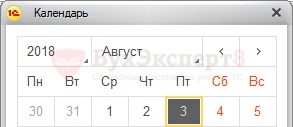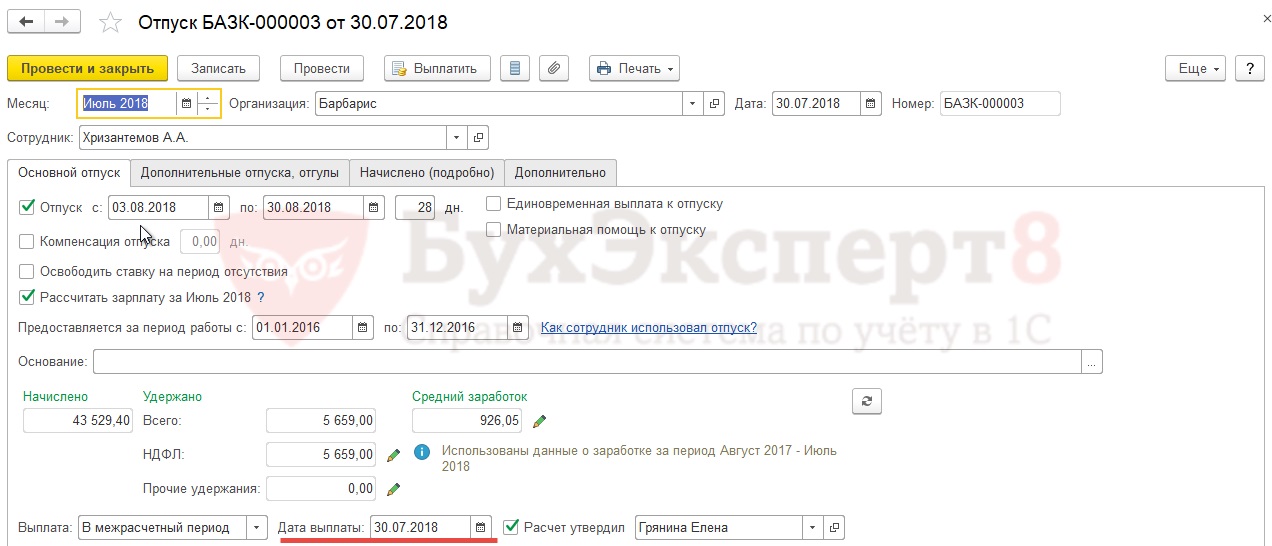Как в 1с изменить планируемую дату выплаты отпускных
Используя программу 1С:ЗУП 8.3., можно достаточно легко учитывать отпуска работающих в организации сотрудников. Однако, возможны и ситуации, когда компания только начинает переход к данной системе, а раньше такой учет велся в иных системах. По этой и ряду других причин достаточно часто становится необходимо внесение остатков отпусков в ручном режиме.
По закону, все работодатели должны каждый год предоставлять оплачиваемый отпуск своим сотрудникам. Как правило, продолжительность подобного отпуска равна 28 дней (календарных), но в определенных случаях она может измениться за счет назначаемых в организации дополнительных отпусков, доступных в определенных условиях. Отдельный график отпусков, при этом, составляется на каждый календарный год.
В настоящее время часто возникают ситуации, когда структура (организация, компания и т.п.) уже во время своей деятельности производит переход на 1С ЗУП 3.1 с иной информационной системы. Сотрудники уже давно зачислены в штат, и каждый имеет собственный и вполне определенный стаж отпусков, которые им положены. К тому же некоторые вполне могли уже успеть их отгулять, и эти данные вполне успешно переносятся. Но тем не менее, случаются ситуации, когда необходимо изменить вручную или внести остатки отпусков.
Данная статья посвящена инструкции, регламентирующей просмотр в 1С ЗУП 3.1остатков отпусков, их ввод изменение. Корректность отображения такого рода сведений в программе крайне важна, ведь если с этом возникнут сложности, вполне может появиться и трудности контакта с трудовой инспекцией.
Как посмотреть остатки отпусков по сотрудникам в ЗУП 3.1?
Сделать это можно несколькими способами, они будут рассмотрены детально. Каждый имеет собственные отличительные особенности, различающиеся между собой.
Первый способ
По ссылке «Отсутствия» в карточке работника можно увидеть остатки, зафиксированные по состоянию на дату просмотра по всем существующим разновидностям отпусков. Если требуется более детальные сведения по видам отпусков и отработанным годам, их можно увидеть в Справке по отпускам у сотрудников.


Второй способ
Заходим в документ «Отпуск», где кликаем на ссылку «Как сотрудник использовал отпуск». В ней откроется справка, где отражаются все отпуска сотрудника. Здесь можно увидеть все остатки отпусков, взятые на день начала отпуска, который указывается в документе «Отпуск».


Третий способ
Переходим в раздел «Кадры» и смотрим кадровые отчеты. Речь идет об отчетах по остаткам отпусков и справке по остаткам отпусков. Их преимуществом является возможность формирования остатков по состоянию на любую указанную пользователем дату.



Отчет по остаткам отпусков дает возможность просмотра этих остатков в разных вариациях — по конкретному сотруднику, либо по организации в целом. Выбранная дата при этом может быть любой.
Отчет по справке по остаткам отпусков служит для формирования детальных сведений, касающихся остатков отпусков по конкретному сотруднику на определенную дату, которая задается пользователем.
Как изменить остатки отпусков в 1С?
Что бы скорректировать остатки отпусков в ручном режиме, в ЗУП 3.1 предусматривается три следующих способа:
Первый способ
В расположенном в разделе «Главное» документе под названием «Начальная штатная расстановка» представляются данные, отображаемые на начало эксплуатации. Если в графе «Отпуска» нажать на ссылку, происходит переход в открывшееся окно, где представлена информация по отпускам у сотрудника. Здесь вводится необходимая информация, а затем выполняется проводка документа.



Второй способ
Переходим на карточку сотрудника, поочередно щелкая на кнопки «Оформить документ», «Отсутствия» и наконец, «Ввод остатков отпусков». В открывшееся окно вносится при необходимости информация, касающаяся остатков грузов и устанавливаются права получения разных видов отпуска непосредственно сотрудником.


Третий способ
Переходим в документ «Остатки отпусков», находящийся в разделе «Кадры». Однако, по умолчанию его там видно не будет. Ищется документ посредством панели навигации, представляющей собой расположенную в правом углу пиктограмму, имеющую форм шестеренки.
Далее делаем выбор «Настойки навигации», и в открывшейся форме находим в левом окне «Остатки отпусков», после чего добавляем в правое окно двойным кликом мыши. Можно также воспользоваться кнопкой «добавить». Используя голубые стрелки, документ можно разместить в подходящем ему месте, а затем и нажать «ОК».




После этого, использовав данный документ можно вводить по сотрудникам остатки отпусков, а также менять их в случае необходимости.
При своевременном внесении касающихся отпусков сотрудников достоверных сведений в программу, работа персонала по кадрам существенно облегчается. Крайне важно надежно контролировать остатки отпусков, поскольку это позволяет точно формировать большие объемы отчетности, состоящей из важных кадровых документов. Кроме того, это позволяет избежать лишних расходов, связанных с выплатами компенсаций в случаях увольнения сотрудников за неиспользованные ими отпуска.
В 1С Бухгалтерия 8.3 начисление заработной платы — не очень сложная операция, так как функционал разработан для простого учета зарплаты и кадров. И все-таки, особенно у новичков, часто возникают вопросы, в том числе, по начислению отпускных.
В нашей статье мы расскажем, как начислить отпускные в 1С 8.3 Бухгалтерия пошагово. Вы узнаете:
- как отразить отпуск в 1С 8.3;
- где в 1 С 8.3 Бухгалтерия создать приказ на отпуск;
- как рассчитать отпускные в 1С 8.3 Бухгалтерия;
- как начислить и выплатить отпускные;
- где найти график отпусков в 1С 8.3 Бухгалтерия;
- как оформить отзыв из отпуска в 1С;
- как отразить отпуск с последующим увольнением в 1С.
Начисление отпуска в 1С 8.3 Бухгалтерия пошагово
23 мая, согласно графику отпусков, издан приказ по Организации о предоставлении отпуска Авдеевой Елене Викторовне на период с 07.06 2022 по 17.06.2022 сроком на 10 календарных дней.
03 июня бухгалтер начислил и выплатил опускные работнику.
30 июня уплачен НДФЛ с отпускных Авдеевой Е.В.
Пошаговая инструкция как отразить отпуск в 1С 8.3 Бухгалтерия. PDF
Расчет отпускных в 1С
Отпуск начисляется на основании заявления работника или графика отпусков, утверждаемого ежегодно в организации за две недели до конца декабря (ст. 123 ТК РФ).
Где найти график отпусков в 1С 8.3 Бухгалтерия? В этой программе он не предусмотрен. Поэтому специалист, занимающийся формированием графика, может воспользоваться таблицей в формате Ecxel. Форма графика утверждается в учетной политике организации. За образец можно взять бланк Т-7 Excel, утвержденный Постановлением Госкомстата РФ от 05.01.2004 N 1.
За две недели до отпуска предупредите работника. Для этого издается уведомление в произвольной форме, например, такой Уведомление Excel, обязательным реквизитом которого является подпись будущего отпускника (ст. 123 ТК РФ).
Расчет отпускных в 1С 8.3 Бухгалтерия производится не позднее, чем за 3 календарных дня до начала отпуска (ст. 136 ТК РФ). Трудовая инспекция считает, это должно быть 3 полных календарных дня (Решение Пермского краевого суда от 23.01.2018 N 21-46/2018).
Настройка автоматического начисления отпуска
Чтобы документ был доступен для работы в 1С 8.3 Бухгалтерия, проверьте настройки, пройдя из раздела Зарплата и кадры – Настройки зарплаты .

В разделе Общие настройки в:
- поле Учет расчетов по заработной плате и кадровый учет ведутся установите:
- переключатель В этой программе .
Начисление отпускных в 1С
Как оформить отпуск в 1С. Отпуск в 1С 8.3 Бухгалтерия начислите документом Отпуск. Документ находится в разделе Зарплата и кадры – Зарплата – Все начисления – кнопка Создать – Отпуск .
![]()
В документе укажите:
- Сотрудник — сотрудник, которому предоставляется оплачиваемый отпуск;
- Отпуск с _ по — период отпуска.
По ссылке Основание, период работы отразите, на основании какого документа предоставляется отпуск сотруднику. Это может быть:
- график отпусков;
- заявление работника.
В поле За работу с_по — период работы, за который работнику предоставляется отпуск. При вводе периода отпуска сумма отпускных и НДФЛ рассчитаются автоматически.
- Начислено — начисленная сумма отпускных.
По ссылке Начислено открывается форма Расчет отпуска . Здесь будет указана сумма отпускных на указанный период и формула, по которой были рассчитаны отпускные в 1С 8.3 Бухгалтерия.
Заработок и Отработано дней в таблице можно откорректировать. Сумма отпускных в 1С при этом будет автоматически пересчитана.
Расчет отпускных, формула в 1С.
![]()
По ссылке НДФЛ в документе Отпуск открывается форма НДФЛ , где будет показан налог с суммы отпускных, исчисленный с учетом дохода с начала текущего налогового периода.
![]()
Проводки
![]()
Документ формирует проводки:
- Дт 26 Кт 70 —начисление ежегодного отпуска.
- Дт 70 Кт 68.01 — исчисление НДФЛ из отпускных.
Приказ на отпуск в 1С 8.3 Бухгалтерия
Оформите приказ на отпуск после того, как работник подтвердил, что извещен о предстоящем отпуске, а вы удостоверились что отпуск не будет перенесен.
График отпусков обязателен для исполнения и работодателем, и работником (ст. 123 ТК РФ). Стороны могут прийти к соглашению о переносе отпуска.
Если работника не уведомили за 2 недели о предстоящем отпуске или не выплатили в срок отпускные, он имеет право потребовать его переноса (ст. 124 ТК РФ).
Форма приказа должна быть утверждена учетной политикой. Можно использовать форму, предложенную 1С — бланк Т-6 (Постановление Госкомстата РФ от 05.01.2004 N 1).
Приказ на отпуск в 1С 8.3 Бухгалтерия распечатайте по кнопке Печать – Приказ о предоставлении отпуска (Т-6) документа Отпуск .
Выплата отпускных на банковскую карточку
В 1С Бухгалтерия 8.3 есть несколько возможностей расчетов с работниками. Мы рассмотрим выплату отпускных по зарплатному проекту. На личную карточку оплата оформляется аналогично. В чем разница, посмотрите на примере выплаты заработной платы через банк (банковские карточки).
Ведомость в банк
Сформируйте документ Ведомость в банк вид операции По зарплатному проекту в разделе Зарплата и кадры — Ведомости в банк — Ведомость — По зарплатному проекту .
![]()
В документе укажите:
- Вид выплаты — Зарплата, так как отпуск рассчитан и начислен, то это не аванс;
- Месяц — месяц начисления отпуска;
- Зарплатный проект — выберите зарплатный проект, указанный в справочнике Зарплатные проекты .
По кнопке Заполнить формируется табличная часть с данными к выплате по итогам указанного месяца:
- К выплате — начисленная сумма к отпуску за минусом НДФЛ;
- Номер лицевого счета — номер лицевого счета в рамках зарплатного проекта.
Документ проводок не формирует.
Документальное оформление
При перечислении выплат сотрудникам по зарплатному проекту необходимо вместе с платежным поручением представить в банк список работников с указанием их лицевых счетов и сумм выплаты.
В 1С используется печатная форма Список перечисляемой в банк зарплаты PDF, которую можно распечатать по кнопке Список перечислений документа Ведомость в банк .
Выплата отпускных
Когда из банка придет выписка банка о перечислении средств, оформите документ Списание с расчетного счета вид операции Перечисление заработной платы по ведомостям по кнопке Оплатить ведомость внизу формы документа Ведомость в банк . PDF
![]()
В документе отразите:
- Получатель — банк, с которым заключен зарплатный проект.
- Сумма — сумма отпускных перечисленная банку, согласно выписке банка.
- Ведомость — ведомость, по которой была перечислены отпускные.
- Статья расходов — Выплата заработной платы, с Видом движенияОплата труда PDF, выбирается из справочника Статьи движения денежных средств.
Проводки
![]()
Документ формирует проводку:
Уплата НДФЛ в бюджет
Для НДФЛ с отпускных предусмотрен особый порядок перечисления в бюджет — не позднее последнего числа месяца, в котором выплачены отпускные (абз. 2 п. 6 ст. 226 НК РФ).
![]()
В документе укажите:
Проводки
![]()
Документ формирует проводку:
Мы рассмотрели как отразить отпуск в 1С 8.3 Бухгалтерия.
Отзыв из отпуска в 1С
В случае производственной необходимости работника могут отозвать из отпуска раньше при его согласии (ч. 2 ст. 125 ТК РФ).
- с первого дня работы начисляйте зарплату;
- отпускные пересчитайте исходя из уменьшенного количества дней отпуска.
Оформление отзыва из отпуска в 1С 8.3 зависит от того, закрыт ли период расчета отпуска:
- если месяц еще не закрыт:
- укажите новую дату окончания отпуска в том же документе Отпуск;
- сумму переплаты зачтите в счет выплаты зарплаты (учтется автоматически);
- НДФЛ с зарплаты уплатите уже за вычетом налога, перечисленного с излишних отпускных.
- сторнируйте все отпускные, взносы и НДФЛ с них документом Операция, введенная вручную вид Сторно документа;
- начислите их заново документом Отпуск из того же среднего дневного заработка (вручную отредактируйте заработок за последние 12 месяцев);
- уточненки по взносам и налогу на прибыль не требуются — изменения учтите в текущем периоде (Письмо Минздравсоцразвития от 28.05.2010 N 1376-19).
Отпуск с последующим увольнением в 1С
- отпускные выплачиваются работнику не позднее чем за 3 календарных дня до начала отпуска (ч. 9 ст. 136 ТК РФ, Письмо Роструда от 14.05.2020 N ПГ/20884-6-1);
- остальные выплаты — в последний рабочий день, то есть, предшествующий первому дню отпуска (ч. 3, 4 ст. 84.1 ТК РФ, ч. 2 ст. 127 ТК РФ, ч. 1 ст. 140 ТК РФ, Письмо Роструда от 25.05.2011 N 1449-6-1).
Сотрудник идет в очередной отпуск с 07.06.2022 по 17.06.2022 с последующим увольнением.
Алгоритм оформления в программе 1С 8.3 Бухгалтерия:
- кадровый документ Отпуск до 04.06.2022 — с 07.06.2022 по 17.06.2022;
- выплата отпускных — до 04.06.2022;
- кадровый документ Увольнение — дата увольнения 17.06.2022; — 06.06.2022 — в последний рабочий день;
- выплатите зарплату за отработанное время — 06.06.2022.
См. также:
Если Вы еще не подписаны:
Активировать демо-доступ бесплатно →
или
Оформить подписку на Рубрикатор →
После оформления подписки вам станут доступны все материалы по 1С Бухгалтерия, записи поддерживающих эфиров и вы сможете задавать любые вопросы по 1С.
Помогла статья?
Получите еще секретный бонус и полный доступ к справочной системе БухЭксперт8 на 14 дней бесплатно
Похожие публикации
-
...Увольняющийся сотрудник, полностью не отгулявший отпуск, — нередкая ситуация. Однако.
Карточка публикации
(2 оценок, среднее: 3,00 из 5)
Согласно ст. 136 ТК РФ, оплата отпуска производится не позднее чем за три дня до его начала. При этом срок исчисляется в календарных днях (Письма Роструда от 21.12.2011 N 3707-6-1 и от 30.07.2014 N 1693-6-1, Письмо Минтруда от 26.08.2015 N 14-2/В-644).
Спорным является вопрос: засчитывается ли в эти 3 дня сам день выплаты отпускных?
![]()
Например, если отпуск начинается 03.08.2018, когда нужно выплатить отпускные: не позднее 31.07.2018 или 30.07.2018?
По этому вопросу существует две точки зрения.
Мнение 1 – выплатить отпускные не позднее 31.07.2018
Мнение 2 – выплатить отпускные не позднее 30.07.2018
В последнее время у трудовых инспекторов популярностью пользуется именно вторая точка зрения, что между днем выплаты отпускных и днем ухода сотрудника в отпуск должно пройти не менее трех полных календарных дней.
В любом случае безопаснее придерживаться именно второго подхода, т.е. в рассматриваемом примере выплатить отпускные 30.07.2018, так как за просрочку выплаты предусмотрены штрафные санкции, а вот за более раннюю выплату отпускных никаких санкций не предусмотрено.
В связи с этим в ЗУП 3.1 уточнено автоматическое заполнение предполагаемой даты выплаты отпускных в документе Отпуск: от даты начала отпуска теперь отнимается не трое, а четверо суток. Если этот день пришелся на выходной по графику организации (или, если не задан график организации – по производственному календарю), дата выплаты переносится на предыдущий рабочий день.
![]()
Если отпуск начинается 03.08.2018, то дата выплаты в документе Отпуск будет автоматически определена как 30.07.2018:
Помогла статья?
Получите еще секретный бонус и полный доступ к справочной системе БухЭксперт8 на 14 дней бесплатно
Похожие публикации
-
У вас нет доступа на просмотр Чтобы получить доступ:Оформите коммерческую...В данной статье мы рассмотрим по какому принципу определяется дата.
Карточка публикации
(5 оценок, среднее: 4,20 из 5)
Данную публикацию можно обсудить в комментариях ниже.
Обратите внимание! В комментариях наши кураторы не отвечают на вопросы по программам 1С и законодательству.
Задать вопрос нашим специалистам можно по ссылке >>Добавить комментарий Отменить ответ
Для отправки комментария вам необходимо авторизоваться.
Вы можете задать еще вопросов
Доступ к форме "Задать вопрос" возможен только при оформлении полной подписки на БухЭксперт8
Вы можете оформить заявку от имени Юр. или Физ. лица Оформить заявкуНажимая кнопку "Задать вопрос", я соглашаюсь с
регламентом БухЭксперт8.ру >>Начислять отпуска в 1С: Бухгалтерия 8.3 необходимо в случае, когда на предприятии работает не большое количество работников. Учет кадровых и заработных документов выполняется при помощи 1С Бухгалтерия, но также можно использовать 1С: ЗУП. Принцип работы этих двух программ аналогичный. Разница между ними заключается в том, что в последнем софте нет необходимости выполнять предварительные настройки, чтобы включать данную функцию.
Предварительная настройка программы
Настройка в 1С Бухгалтерия 8.3 необходима для того, чтобы пользователи программы могли выполнять работу с кадровыми и заработными документами. Для этого следует перейти в раздел «Администрирование» и нажать «Параметры учета».
![1.jpg]()
Теперь можно выполнить настройку больничных и отпускных начислений. Следует перейти в «Настройки зарплаты», чтобы пометить:
- больничные начисления;
- отпуска;
- исполнительные документы.
Это позволит программе понимать, что она будет вести кадровый и зарплатный учет. Без требуемых параметров невозможно будет создать соответствующие документы. Следует выделить, что учет кадров будет выполняться в полной мере. Это означает, что будут проверяться документы о приемах, увольнениях и различных переводах касательно сотрудников.
Работа с небольшими фирмами должна выполняться после еще одной настройки. Необходимо:
- перейти в «Порядок учета зарплаты», если выполняется учет до 60 сотрудников. Следует поставить галочку напротив соответствующего параметра;
![2.jpg]()
- перейти в «Резервы отпусков», если нужно осуществить формирование резервов. В функциональном разделе «Учет резервов отпусков» необходимо установить галочку в соответствующем меню.
![33.jpg]()
Выполнение начисления отпускных
Данный этап в 1С Бухгалтерия выполняется только после предварительных настроек, которые были описаны выше. В 1С ЗУП таких манипуляций выполнять не требуется. Теперь можно перейти непосредственно к начислению зарплат и отпускных.
![44.jpg]()
- Нажать кнопку «Создать» (если в окне программы не будет данной кнопки, то следует вернуться в настройки и перепроверить необходимые параметры).
- В открывшемся небольшом меню выбрать «Отпуск» (если данного меню не будет, то следует вернуться к настройкам софта).
- После открытия формы для заполнения данными, необходимо выбрать сотрудников, указать организацию, дату начала и окончания отпускного времени.
![4.jpg]()
Данные манипуляции позволят в автоматическом режиме определить для каждого сотрудника сумму начисления отпускных и налога на доход физического лица (НДФЛ). В созданном документе необходимо правильно и аккуратно заполнить данными о сотрудниках и компании, в которой они работают. Теперь следует выбрать месяц, после чего можно приступать к основному оформлению документа во вкладке «Главное».
![5.jpg]()
Расчет начислений для каждого сотрудника выполняется в автоматическом режиме. Система при подсчете ориентируется на данные о зарплате. Проверить это можно в дополнительной вкладке «Начисление», где предоставляется следующая информация:
- Ежегодная отчетность по поводу объема выполненной работы.
- Отработанные дни за каждый месяц.
- Суммарно отработанное время.
- Ежемесячные выплаты заработной платы.
Предоставляется данная информация в виде таблицы, которая имеет два раздела. Ниже можно наблюдать сумму среднего заработка и отпускных начислений, которые учитывают установленные отпускные дни.
![6.jpg]()
Суммы, которые учитываются при составлении отпускных, является:
- начислено;
- НДФЛ;
- средний показатель заработка.
Последние два показателя можно корректировать вручную, нажав на специальную кнопку, которая имеет вид карандаша. Зеленый карандаш располагается рядом с тем полем, которое можно изменить.
Показатель среднего заработка основывается по данным за последний год. Берется во внимание фактическое отработанное время. В окне, где можно изменить все необходимые значения, можно отредактировать сумму ежемесячных начислений и отработанные дни. После выполненных изменений будет осуществлен автоматический счет, результат которого отобразиться в специальном поле «Средний заработок». Остается только нажать кнопку «Перезаполнить», чтобы изменения вступили в силу и можно было вернуться к основным расчетам. Похожие изменения можно выполнять с показателем НДФЛ.
Теперь необходимо выполнить проведение документа. После выполнения проводки может появиться ошибка. Такая ошибка содержит текст: "Дата документа не может быть больше планируемой даты выплаты".
![7.jpg]()
Чтобы избавиться от данной проблемы, следует произвести некоторые поправки в параметрах документа. Необходимо изменить дату проведения документа, то есть дату, когда начисляется отпускная сумма. В соответствии с Трудовым кодексом работодателям необходимо выполнять оплату отпуска максимум за три дня до начала выходного периода. Также следует выполнять оплату до начала нерабочих и праздничных дней.
Если изменить дату не получается, так как программа не предоставляет для этого доступ, то следует выполнить следующие манипуляции:
- На основном окне софта в правой стороне необходимо нажать кнопку «Еще».
- Выбрать «Изменить форму».
- Зайти в подраздел «Главное».
- Поставить галочку напротив «Дата выплаты».
![8.jpg]()
Когда все настройки были выставлены, данные были вписаны, а сам документ был проведен, то можно его распечатать. Для этого программа 1С 8.3 обладает меню «Печать». В нем можно выбрать:
- Расчет среднего заработка;
- Приказ о предоставлении отпуска (Т-6).
![9.jpg]()
Движение документа
На верхней панели главного окна программы, где необходимо оформлять отпускной документ, располагается кнопка «Показать проводки и другие движения документа». Такая кнопка имеет вид разноцветных значений "Дт Кт". Перейдя в данное меню, можно подробно посмотреть проводки по отпускным и по удержанию налога. Дебет выполняется в зависимости от настроек.
![10.jpg]()
Также на панели располагается кнопка «Выплатить». С ее помощью можно создавать документы для банков и касс, которые отображают информацию об отпускных значениях и налогах.
![11.jpg]()
Отражение отпуска при начислении зарплаты
В разделе, где оформляется отпускное начисление, можно составить зарплатный документ. Для начала в шапке следует указать дату и название организации. Теперь необходимо нажать «Заполнить», чтобы программа автоматически рассчитала требуемые начисления. Таким образом, можно вести учет по всем сотрудникам указанной компании в соответствии с отработанным временем каждого.
Отображенная статистика имеет вид таблицы, в которой можно увидеть две колонки. В одной колонке отображаются значения по зарплате, а в другой по отпускным начислениям. Также предоставляется возможность составить расчетный лист. Его можно создать отдельно для каждого сотрудника, в котором будет учитываться оклад за отработанные и отпускные дни.
![12.jpg]()
Если у вас возникли вопросы по расчету отпускных в 1С, то можете задать их прямо сейчас нашим специалистам. Позвоните по телефону в своем городе и закажите бесплатную консультацию.
Читайте также: